MainStageユーザガイド
- ようこそ
-
- 「編集」モードの概要
-
- チャンネルストリップの概要
- チャンネルストリップを追加する
- チャンネルストリップ設定を変更する
- チャンネルストリップのコンポーネントを設定する
- シグナル・フロー・チャンネル・ストリップを表示する
- メトロノームチャンネルストリップを非表示にする
- チャンネルストリップのエイリアスを作成する
- パッチバスを追加する
- チャンネルストリップのパンまたはバランス位置を設定する
- チャンネルストリップのボリュームレベルを設定する
- チャンネルストリップをミュートする/ソロにする
- マルチ音源出力を使用する
- 外部MIDI音源を使用する
- チャンネルストリップを並べ替える
- チャンネルストリップを削除する
-
- 「チャンネル・ストリップ・インスペクタ」の概要
- チャンネルストリップ設定を選択する
- チャンネルストリップの名前を変更する
- チャンネルストリップのカラーを変更する
- チャンネルストリップのアイコンを変更する
- チャンネルストリップでフィードバック保護を使用する
- ソフトウェア音源チャンネルストリップのキーボード入力を設定する
- 個別のソフトウェア音源をトランスポーズする
- MIDIメッセージをフィルタリングする
- チャンネルストリップのベロシティをスケーリングする
- Hermode Tuningを無視するようにチャンネルストリップを設定する
- コンサートレベルおよびセットレベルのキー範囲を上書きする
- チャンネル・ストリップ・インスペクタでチャンネルストリップにテキストノートを追加する
- オーディオをセンドエフェクト経由でルーティングする
- グラフを操作する
- コントローラのトランスフォームを作成する
- 複数のコンサートでパッチやセットを共有する
- コンサートのオーディオ出力を録音する
-
-

MainStageでほかのプラグインウインドウのコントロールを使用する
すべての MainStageプラグインのヘッダには共通のコントロールが備わっています。これらを使って、設定の選択、読み込み、および保存、プラグインパラメータのコピーおよびペースト、表示の切り替え、プラグインのバイパス、調整前と調整後のプラグイン設定の比較ができます。「エディタ」表示で表示されない追加パラメータがある一部のプラグインについては、拡張されたプラグインパラメータもプラグインウインドウの下部に表示されます。
プラグインのパラメータは「エディタ」または「コントロール」表示で確認できます。「エディタ」表示ではプラグインのグラフィカルインターフェイスが表示され、「コントロール」表示では、該当する場合に値のスライダが横一列に表示されます。

プラグインをバイパスする
MainStageで、プラグインウインドウ上部のヘッダにある「バイパス」ボタンをクリックします。
スクリーンコントロールにマップされているプラグインがバイパスされると、ワークスペースでスクリーンコントロールが淡色表示されます。
調整前後でプラグインを比較する
MainStageで、プラグインウインドウのヘッダの「比較」をクリックし、保存されている設定のプラグインを試聴します。
もう一度「比較」をクリックし、最後に変更した(保存以降の最新の変更)プラグインを試聴します。
プラグインウインドウのサイズを調整する
MainStageで、以下のいずれかの操作を行います:
プラグインウインドウの右下隅をドラッグします。
プラグインウインドウのヘッダの「表示」ポップアップメニューで、ウインドウのサイズを選択します。
プラグインウインドウをリンクする/リンク解除する
リンクすると、常に1つのプラグインウインドウを使って、開いたプラグイン、またはすべてのチャンネルストリップで同じインサートスロット行に挿入したプラグインが表示されます。
MainStageで、Controlキーを押しながら、プラグインウインドウのヘッダの右側にある「リンク」ボタンをクリックします。
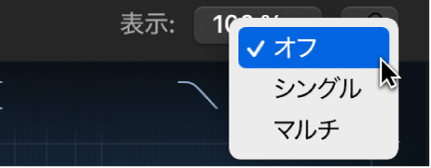
「リンク」ショートカットメニューから以下のいずれかのオプションを選択します:
オフ: プラグインウインドウはリンクされません。プラグインの中央をクリックすると、そのプラグインが新しいウインドウで開きます。
シングル: 常に1つのプラグインウインドウを使って、開いたすべてのプラグインが表示されます。新しいプラグインを開くたびに、ウインドウがアップデートされ、選択したプラグインが表示されます。「シングル」モードのときは、「リンク」ボタンが紫色に変わります。
マルチ: 常に1つのプラグインウインドウを使って、同じインサートスロット行で開いたプラグインが表示されます。(例えば、1行目のインサートスロットに挿入されたすべてのプラグインで1つのプラグインウインドウが共有されます。ほかの行のスロットのプラグインを選択すると、その行のためのウインドウが開きます。)「マルチ」モードのときは、「リンク」ボタンが黄色に変わります。
注記: 「リンク」ボタンをクリックするだけで、「オフ」と「シングル」モードを切り替えることができます。
リンクモードはコンサート全体に適用されます。コンサート内でプラグインウインドウごとにリンクモードの設定を変えることはできません。「シングル」モードはコンサート全体で使用され、「マルチ」モードはプラグインの行ごとに設定できます。つまり、「マルチ」モードを選択した後、現在リンクされていない行のプラグインで「リンク」ボタンをクリックすると、その行のプラグインにも「マルチ」モードが適用されます。一方、開いているプラグインで「シングル」モードを選択すると、「マルチ」モードはオフになります。
プラグインに送るサイドチェーン信号のソースを選択する
「サイドチェーン」ソース・ポップアップ・メニューのあるプラグインでは、オーディオまたはソフトウェア音源トラック、ハードウェア入力、またはバスからのオーディオを使ってプラグインをトリガできます。例えば、ドラムグルーブのダイナミクスを使って、ギター、シンセサイザー、またはベースパートの圧縮(つまりダイナミクス)をリズミカルに変化させることができます。サイドチェーン信号はプラグインの制御に使われますが、そのプラグインによって処理されるわけではありません。
MainStageで、プラグインのヘッダ領域にある「サイドチェーン」ソース・ポップアップ・メニューをクリックし、使用可能なソースを1つ選択します。
これで、選択したサイドチェーンソースからのオーディオ信号がプラグインを制御するようになります。なお、いつでも外部のサイドチェーンのソースを変更したり、内部のサイドチェーンソースが使用できない場合は「なし」を選択してサイドチェーンを無効にしたりすることができます。
拡張されたプラグインパラメータを表示する
MainStageで、プラグインウインドウの下部にある開閉用矢印ボタンをクリックします。
エディタ表示とコントロール表示を切り替える
MainStageで、プラグインウインドウのヘッダの「表示」ポップアップメニューから「コントロール」または「エディタ」項目を選択します。